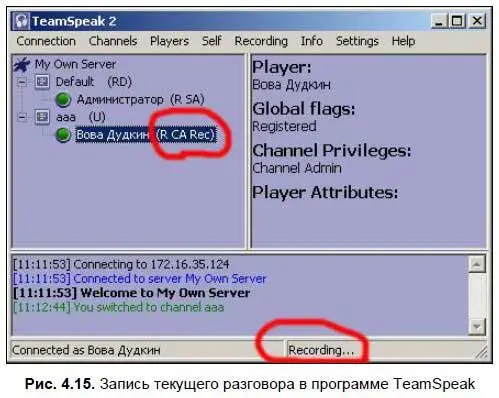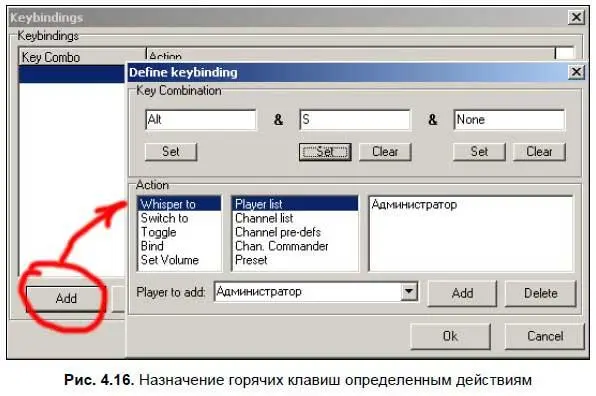Для того чтобы начать запись разговора, нужно:
1. Выбрать пункт меню Recording | Start Recording(Запись | Начать запись).
2. На экране откроется диалоговое окно, в котором нужно придумать имя звукового файла и нажать кнопку Сохранить.
3. После этого запись сразу же начнется.
О том, что она началась, будет свидетельствовать слово Recording(Запись) в правом нижнем углу окна программы (рис. 4.15). Также напротив вашего имени появится дополнительный флаг Rec, что, к сожалению, будет видно и другим участникам разговора. Таким образом, они смогут догадаться, что вы их записываете. Однако появление нового флага не так заметно, как изменение цвета значка, и это дает надежду, что все пройдет гладко. Вы же, со своей стороны, тоже будьте внимательны и постоянно отслеживайте появление флага Recнапротив имени других участников разговора.
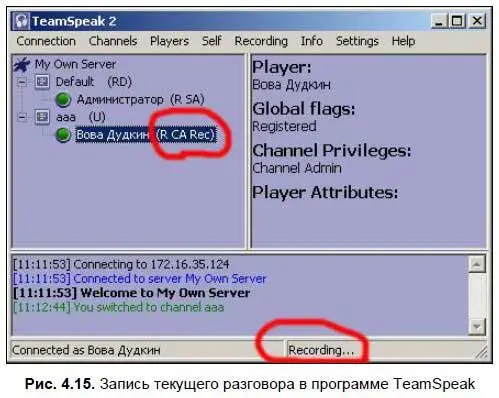
Звуковой файл записывается в формате WAV — это стандартный несжатый формат Windows. Качество записи получается хорошим, учитывая звуковые характеристики: 22 кГц, моно, 16 бит. Это, конечно, не студийная запись, но разобрать речь и узнать голоса участников разговора вы вполне сможете. За одну секунду свободное пространство диска будет уменьшаться на 44 Кбайт (а за одну минуту — на 2,7 Мбайт). Учитывая большие размеры современных винчестеров, это вполне допустимо.
Другая причина, по которой разработчики выбрали именно этот формат записи, заключается в том, что запись будет идти без задержек. Задержки могли быть вызваны работой упаковщиков, которым нужно время, чтобы сжать звук в меньший размер. А так все записывается плавным непрерывным потоком и никаких задержек не происходит. Упаковщики сильно загружают процессор компьютера, хотя в большей степени это относится к упаковщикам видео, чем звука. Поэтому в дорогих системах телекоммуникации сжатие реализуется на аппаратном, а не на программном уровне, т. е. за счет специально разработанных плат, а не программ. Остается добавить, что создатели TeamSpeak обещают реализовать свою собственную систему упаковки в следующих версиях программы.
Для того чтобы завершить запись, опять воспользуйтесь меню Recording, но на этот раз выберите пункт Stop Recording(Остановить запись). Флаг Recнапротив вашего имени пропадет, а в строке состояния исчезнет слово Recording.
Теперь вы можете прослушать записанный разговор, отыскав звуковой файл на диске компьютера и открыв его стандартным проигрывателем. Также этот файл можно сжать в более удобный для хранения формат MP3, используя другие программы (например, Nero).
Как можно поговорить только с одним абонентом
Суть проблемы заключается в следующем: в канале имеется несколько человек, и все они могут слышать друг друга, однако нам хочется поговорить только с одним из них. Какие здесь есть варианты?
♦ Можно, конечно, послать ему текстовое сообщение, но текст нужно набирать руками.
♦ Можно сделаться «командующими» и разговаривать только друг с другом. Но что помешает и другим пользователям этого или какого-нибудь другого канала тоже сделаться «командующими» и вмешаться в наш приватный разговор?
Что же тогда делать, и есть ли вообще выход из этой ситуации? Выход конечно же есть, но он не лежит на поверхности, а почему-то тщательно замаскирован. Сделать это можно путем назначения горячих клавиш. Назначив клавишу на передачу звука только одному абоненту, вы всегда сможете поговорить с ним приватно, нажав и удерживая эту клавишу. Итак, начнем.
1. Воспользуемся пунктом меню Settings | Key Settings(Установки | Назначение клавиш). На экране откроется диалоговое окно (рис. 4.16), в котором можно выбрать определенное действие и назначить ему комбинацию клавиш.
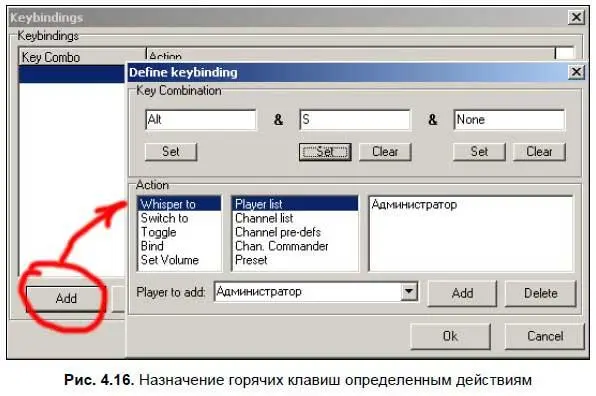
2. С помощью кнопки Add(Добавить) добавляем новое действие, на экране открывается диалоговое окно (см. рис. 4.16), разделенное по горизонтали на две области. В нижней его области Action(Действие) можно выбрать действие, а в верхней — назначить ему клавишу или сочетание клавиш.
3. В области Actionв данном случае нас интересует первое поле и его первая опция Whisper to(Шепнуть кому-либо). Во втором поле выбираем Player list(Список пользователей), а потом из выпадающего списка Player to add(Пользователь, которого нужно добавить) выбираем одного из пользователей, которые в настоящее время находятся на сервере. Заметьте, не только в текущем канале, а на сервере в целом!
Читать дальше
Конец ознакомительного отрывка
Купить книгу